AbleWord er et nemt at bruge, gratis tekstbehandlingsprogram, der kører på Windows. Med understøttelse af almindelige formateringsværktøjer og populære filformater er det et godt valg for en tekstbehandler. Plus, på grund af dets PDF-funktioner, kan du også bruge det som PDF-editor og PDF til Word-konverter.
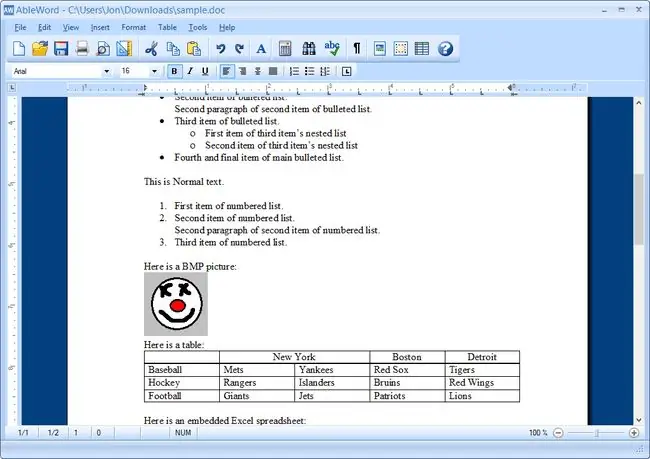
What We Like
- Nem at bruge.
- Kan kontrollere for stavefejl.
- Ren brugergrænseflade og design; overskueligt.
- Understøtter almindelige formateringsevner.
What We Don't Like
- Stavekontrol er ikke automatisk.
- Er ikke blevet opdateret siden 2015.
- Fungerer kun på Windows.
- Begrænsede filtilknytningsindstillinger.
Flere oplysninger om AbleWord
- Kører på Windows XP og nyere Windows-operativsystemer.
- Fælles filformater kan åbnes og gemmes til, såsom MS Words DOCX og DOC, samt PDF, RTF og HTML/HTM.
- AbleWord fungerer som en PDF til Word-konverter, fordi du kan åbne en PDF-fil og derefter gemme den i DOCX eller DOC (de to mest populære filformater, der bruges i Word).
- Du kan kun importere en PDF-tekst og automatisk udelukke alle billeder og andre ikke-tekststylinger ved at bruge File > Importer PDF-tekst.
- Understøtter indsættelse af almindelige ting som et sideskift, aktuel dato, billede (BMP-, TIF-, WMF-, PNG-, JPG-, GIF- og EMF-filer), tekstramme, tabel og sidetal.
- Almindelige formateringsfunktioner er tilladt som ændring af skrifttype, afsnit, typografier, kolonner, sidehoved/sidefod, billede, kanter og punktoplysninger.
- Rediger-menuen rummer alle mulige redigeringsfunktioner, du ville forvente at have i ethvert godt tekstbehandlingsprogram, såsom fortryd, fortryd, klipp, kopier, ryd, indsæt, find og erstat. Find og erstat-mulighederne inkluderer endda en til/fra-knap for at gøre søgningen skelet mellem store og små bogstaver.
- Tilpassede brugerordbøger (. TXD-filer) kan tilføjes.
- Der medfølger en ordtæller, så du hurtigt kan se, hvor mange ord, sider, tegn (med og uden mellemrum), afsnit og linjer, dokumentet indeholder.
- Nogle stavekontrolmuligheder omfatter muligheden for at skifte mellem at aktivere og deaktivere ting som at markere gentagne ord, ignorere internetadresser, ignorere e-mail-adresser og ignorere ord, der indeholder tal.
- To visninger kan vælges mellem for at se et dokument i en kladde- eller printlayoutform.
- På sideopsætningsskærmen er der indstillinger til ændring af, hvilken type papir dokumentet skal udskrives på, og hvor store margener skal være fra toppen, venstre, bund og højre side af siden. Det er også her indstillingerne for sidehoveder og sidefødder, kolonner og grænser er.
- AbleWords onlinehjælp giver en håndfuld tutorials, hvis du har problemer med at bruge programmet.
Tanker om AbleWord
Selv ved første øjekast er det nemt at se, hvor nemt det er at bruge AbleWord. Værktøjslinjerne er nemme at læse og forstå, og programmet som helhed er bare meget rent og let for øjnene.
Som med ethvert tekstbehandlingsprogram, er det uheldigt, at denne ikke kan kontrollere for stavefejl, mens du skriver. Stavekontrolværktøjet er dog let tilgængeligt fra værktøjslinjen. Når du vælger det, er stavefejlene understreget med rødt, men så vender de tilbage til det normale, når du afslutter stavekontrolværktøjet.
Mens du installerer det, bliver du spurgt, om du vil knytte programmet til DOC- og DOCX-filer. Hvis du aktiverer denne mulighed, åbnes alle dokumenter, der ender med disse filtypenavne, i AbleWord, når der dobbeltklikkes. Dette er en nyttig funktion, men du kan desværre ikke aktivere eller deaktivere den, når først programmet er blevet installeret, og det virker kun med disse filtypenavne.
AbleWord er bestemt et godt valg, hvis du leder efter en letanvendelig tekstbehandling, der er gratis og fungerer med filer, der bruges i de fleste andre tekstbehandlingsprogrammer.
Gratis programmer som AbleWord
Hvis du leder efter en anden tekstbehandler som AbleWord, der måske bedre passer til dine behov, så tjek de anmeldelser, vi har for nogle andre gratis tekstbehandlingsprogrammer som OpenOffice Writer og WPS Office Writer.
Se også denne liste over gratis online tekstbehandlingsprogrammer for programmer som disse, der har den ekstra fordel ved at arbejde online gennem din webbrowser. Hvad det betyder er, at du ikke behøver at downloade noget, og du kan bruge det fra stort set enhver computer, du er på, og norm alt også mobile enheder, som din telefon eller tablet. Google Docs er et eksempel.

